Hvordan skjule spillaktiviteten din på Discord
Discord er en svært populær chatteplattform for gamere, som gjør det mulig å kommunisere med venner under spilling. En sentral funksjon er å kunne se vennelisten og observere hvilke spill de spiller for øyeblikket. Dette er takket være funksjonen «Rich Presence,» som automatisk registrerer din aktivitet som spill du spiller, musikk du hører på via Spotify, og mer. Imidlertid kan denne funksjonen raskt bli irriterende, spesielt når spillet uforvarende er åpent i bakgrunnen, eller når venner maser om å bli med. Denne guiden vil vise deg hvordan du tar kontroll over personvernet ditt og hindrer Discord fra å avsløre hvilke spill du spiller. Med disse metodene kan du skjule spillaktiviteten din på servere og nyte spillene dine i fred.
Skjul spillaktiviteten din på Discord (2023)
I denne guiden vil vi gå gjennom trinnene for å deaktivere spillaktiviteten for Discord-kontoen din både på datamaskin og mobil. Vi skal også forklare hvordan du kan stoppe visningen av spillet du spiller på spesifikke servere. La oss begynne.
Slutt å vise spillet du spiller på Discord (Windows)
Først skal vi vise hvordan du stopper Discord fra å vise spillaktiviteten din, enten det er i vennelisten eller på servere. Denne metoden fungerer både på Discord-nettappen og applikasjonene for Windows, Mac og Linux. Følg disse trinnene:
1. Start Discord og klikk på tannhjulet nederst i venstre hjørne, ved siden av brukernavnet ditt, for å åpne Innstillinger.
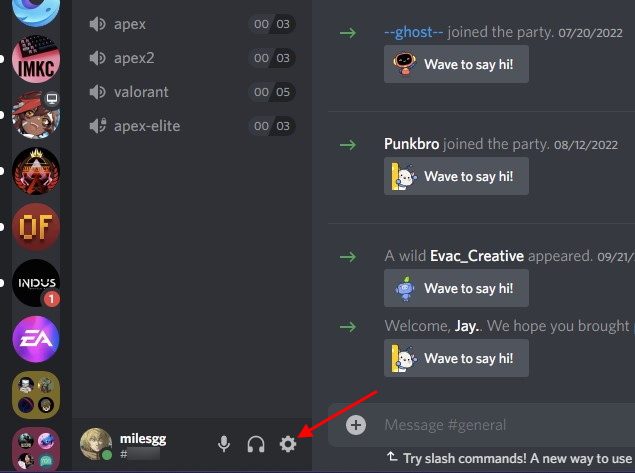
2. I innstillingsmenyen, finn og klikk på «Aktivitetsvern» i venstre sidepanel.
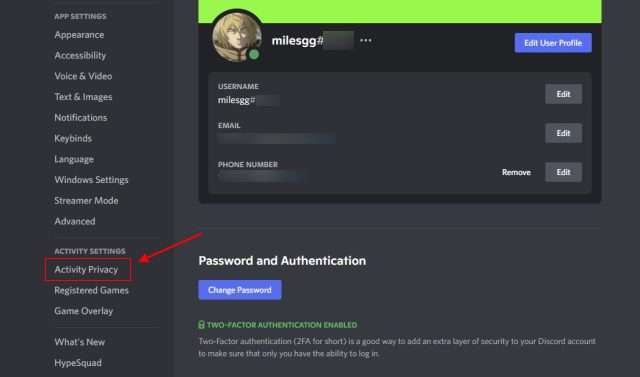
3. Deaktiver «Vis nåværende aktivitet som en statusmelding» i høyre panel. Dette vil skjule spillet du spiller fra andre Discord-brukere.
Merk: Ved å deaktivere denne funksjonen, vil Discord også slutte å vise aktivitetsstatusen for Spotify, offentlige Discord-scener du deltar i, og andre applikasjoner som benytter Rich Presence. Hvis du ikke visste det, kan du koble Spotify til Discord for å vise hvilken musikk du lytter til for andre brukere på servere du er medlem av.

4. I tillegg kan du kontrollere om spillaktiviteten din skal være synlig på store Discord-servere for eksempel Fortnite eller Minecraft. Hvis du ikke ønsker at alle skal se hva du spiller, deaktiver «Del aktivitetsstatusen din som standard når du blir med på store servere» i samme innstillingsvindu.
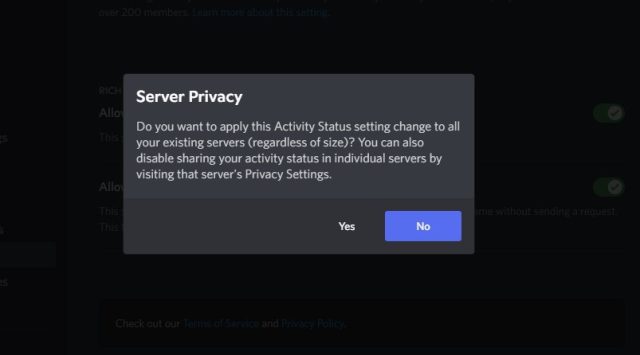
Du vil få en bekreftelsesforespørsel om «Server Privacy» som spør om du vil bruke de nye innstillingene på eksisterende servere. Velg alternativet som passer best for deg. Ferdig! Du har nå endret personverninnstillingene dine for å slutte å vise hvilke spill du spiller på Discord.
Fjern spill manuelt fra Discord-status
I tillegg til å endre personverninnstillingene, kan du fjerne spill som tidligere ble vist i aktivitetsstatusen din på Discord. Slik gjør du det:
1. Naviger til Discord-innstillinger og velg «Registrerte Spill» fra venstre sidepanel.
2. Hold musepekeren over spillet du ønsker å fjerne og klikk på det røde «X»-ikonet som dukker opp øverst til høyre.
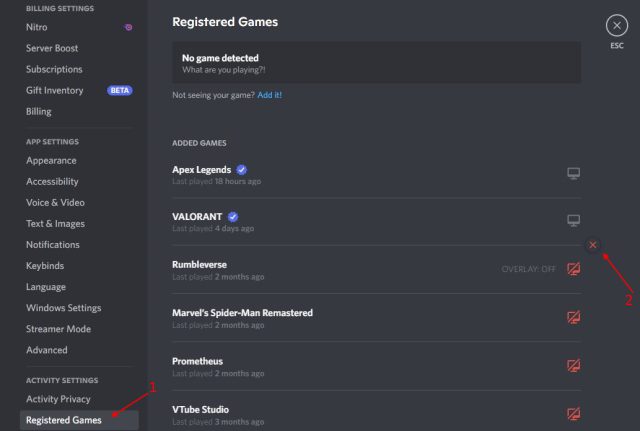
Ikke vis spillet ditt på individuelle Discord-servere
Det kan være at du bare ønsker å deaktivere spillaktivitetsfunksjonen på utvalgte servere, og ikke for hele plattformen. Du kan enkelt stoppe visningen av spillet du spiller på en spesifikk server. Dine venner og brukere på andre servere vil fortsatt kunne se din aktivitet.
Hvis du er interessert i dette, viser vi deg hvordan du skjuler spillet du spiller fra Discord-statusen din på individuelle servere:
1. Gå til serveren du ønsker å deaktivere aktivitetsstatusen for, og klikk på serverens navn øverst til venstre.
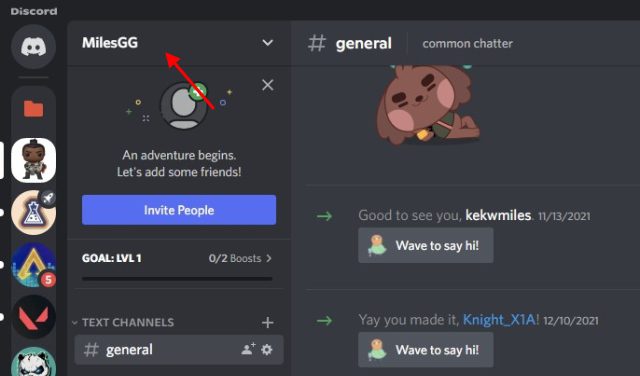
2. I rullegardinmenyen som vises, klikker du på «Personverninnstillinger».
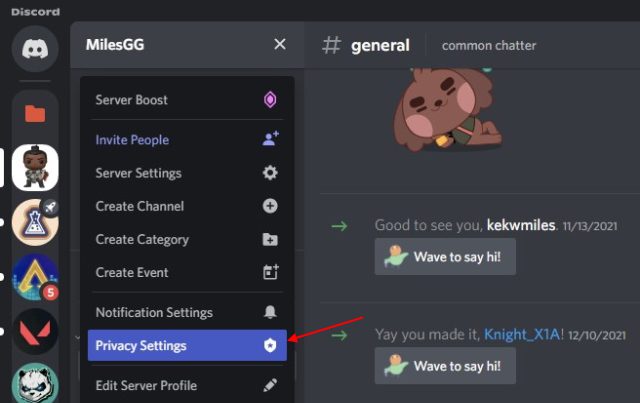
3. Akkurat som i den første delen, deaktiver «Aktivitetsstatus»-bryteren. Dette vil stoppe deling av spillet du spiller på denne serveren. Aktiviteten din vil fortsatt være synlig andre steder på Discord.
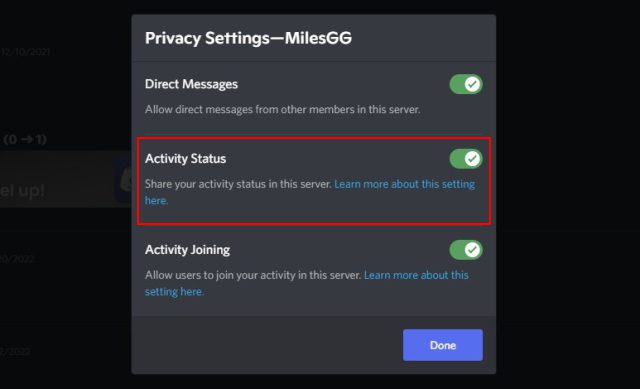
Slutt å dele din aktivitet på Discord Mobile (Android og iOS)
Hvis du bruker Discord på en iPhone eller Android-telefon, og bruker den til å kommunisere med venner under spilling, vil ikke appen vise navnet på mobilspill i aktivitetsstatusen din. Dette skjer kun på Samsung Galaxy-telefoner, der brukere må sette opp en egen Discord-integrasjon. Dine venner og brukere på servere vil ikke kunne se mobilspillet du spiller.
Men hvis du deltar i en offentlig scene for å lytte til en presentasjon eller samtale fra mobilen, vil dette vises som en status for andre brukere på Discord. Hvis du ønsker å være privat, kan du skjule denne statusen. Slik gjør du det:
1. Åpne Discord-mobilappen og trykk på profilbildet nederst på navigasjonslinjen. Velg deretter «Personvern og sikkerhet».
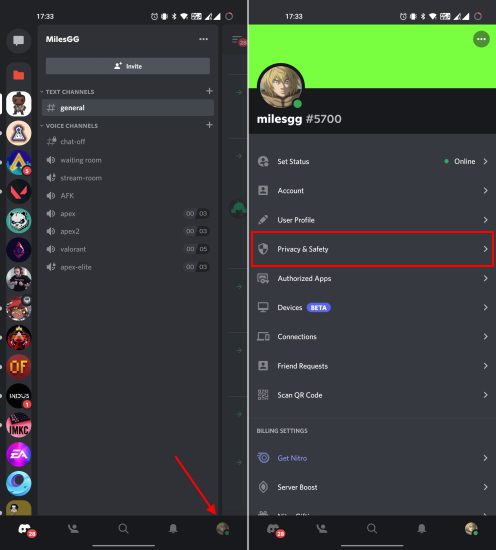
2. På «Personvern og sikkerhet»-siden, deaktiver bryteren «Vis nåværende aktivitet som en statusmelding». Det var det.
Merk: Hvis du har fulgt denne veiledningen for å skjule aktivitetsstatusen din på Discord for datamaskin eller nettapp, vil den samme innstillingen automatisk gjelde for kontoen din på mobil. Du trenger ikke å deaktivere denne funksjonen separat på begge plattformer.
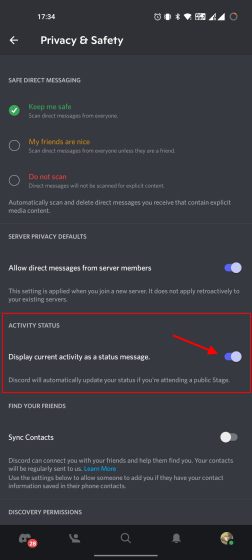
Ofte stilte spørsmål
Viser Discord hva du gjør på Internett?
Discord viser automatisk hvilke spill du spiller, eller hvilken programvare du bruker (hvis du legger den til manuelt) på datamaskinen. Discord viser ikke hvilke nettsider du besøker. Ditt personvern er beskyttet mens du surfer, selv når du snakker i en talekanal eller har Discord-appen åpen i bakgrunnen. Du trenger ikke å bekymre deg for at andre Discord-brukere skal se hvilke nettsteder du besøker.
Viser Discord hva du gjør i Chrome?
Nei, Discord viser ikke automatisk hva du surfer på Chrome til venner og serverbrukere. Du kan derimot velge å vise at du bruker Google Chrome i aktivitetsstatusen. Du må legge til applikasjonen manuelt ved å gå til «Innstillinger -> Registrerte spill -> Ser du ikke appen din? Legg den til!». Discord vil deretter vise din status som «Spiller Google Chrome».
Viser Discord hvilket spill du spiller på mobil?
Nei, Discord viser ikke hvilket mobilspill du spiller, eller hvilken app du bruker på Android eller iPhone. Men når du deltar i en offentlig scenekanal på Discord, vil appen vise at du er med til andre brukere. Du kan bruke guiden vår for å lære å sette en tilpasset status på Discord.
Viser Discord hvilket spill du spiller når du er usynlig?
Som bekreftet av Discord på Twitter, vil ikke appen vise spillet du spiller hvis du setter statusen din som usynlig. Du kan enkelt bli usynlig og spille favorittspillene dine uten at andre følger med på aktiviteten din eller maser om å bli med.
Skjul spillaktivitet og bli usynlig på Discord
Dette er alle metodene for å skjule spillaktiviteten din og stoppe visningen av hvilket spill du spiller for andre på Discord. Dette er en flott personvernfunksjon som lar deg ikke bare holde nysgjerrige spillere unna, men også beskytte deg mot cyberstalking. Vi anbefaler at du aktiverer tofaktorautentisering på Discord for å beskytte kontoen din ytterligere. Du kan også bruke appen til mange andre formål som å streame Netflix på Discord for å se serier og filmer med venner, eller lage egne klistremerker. Det var alt for denne guiden. Hvis du har spørsmål, gi oss beskjed i kommentarfeltet under.